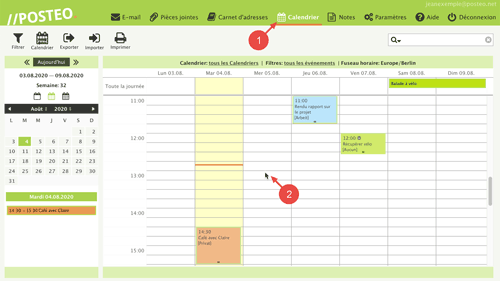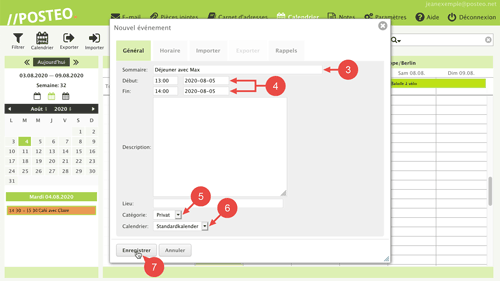Dans cet article d'aide, vous apprendrez comment créer un rendez-vous dans la messagerie en ligne Posteo.
Voici comment créer un rendez-vous dans la messagerie en ligne Posteo
- Ouvrez votre Calendrier Posteo.
- Cliquez à l'endroit souhaité dans le calendrier.
L'heure correspondant à l'endroit où vous avez cliqué est reprise automatiquement. Si vous souhaitez créer un rendez-vous qui dure toute la journée cliquez sur la ligne Toute la journée.
Un masque de saisie pour votre rendez-vous s'ouvre désormais.
- Entrez votre rendez-vous.
- Fixez un début et une fin.
Astuce : en cliquant sur 2, vous pouvez déjà choisir le début du rendez-vous. Ensuite, déplacez le curseur en maintenant la souris enfoncée jusqu'à la fin souhaitée du rendez-vous afin de fixer sa durée. - Si nécessaire, sélectionnez une catégorie de rendez-vous.
La catégorie détermine en quelle couleur le rendez-vous sera affiché. Si vous ne choisissez aucune catégorie, le rendez-vous sera vert. - Dans le champ Calendrier, vous choisissez dans quel calendrier vous souhaitez enregistrer le rendez-vous.
- Cliquez sur Enregistrer.
Et voilà. Vous avez créé un rendez-vous. Si vous le souhaitez, vous pouvez ajouter des informations supplémentaires comme un lieu ou créer un rappel pour le rendez-vous.
Si vous synchronisez votre calendrier avec un smartphone ou un client de messagerie, le nouveau rendez-vous sera indiqué sur vos appareils après la prochaine synchronisation.